Skinomi TechSkin for iPhone 6 Plus [家電]
iPhone 6 Plusはでかい、
ケースを付けるとさらに少し大きくなり、またボタンも押しにくくなる、
ということで、iPadでも使っている。Skinomi TechSkinをつけることに、

前回と同様Amazon.comから購入しました。
中身はこんな感じ、

iPadのパッケージとは異なりヘラが入らなくなり、手持ちのカードを使えとのことです。
作業方法は変わらず、
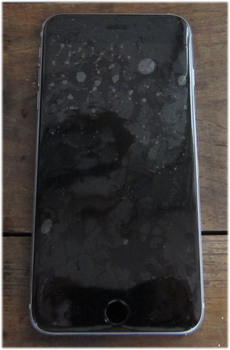
付属の液体を使って貼り付けます。
ヘラを使ってある程度空気と液体を逃がした後、曲面部分をドライヤーで温めながらのばして貼り付けます。
液体がボタンやスピーカー部分に入りそう(入っている?)になるので、神経質な方にはお勧めできません。
また、貼り付け直後は空気や液体が所々に少し残っていて「失敗か~」という感じですが、1日経つと消えるのでじっと待ちます。
で、出来上がりはこんな感じ、

背面をしっかりガードしてくれます。
これでカバーをつけなくても傷が付かずに安心、
満足です。
ケースを付けるとさらに少し大きくなり、またボタンも押しにくくなる、
ということで、iPadでも使っている。Skinomi TechSkinをつけることに、

前回と同様Amazon.comから購入しました。
中身はこんな感じ、

iPadのパッケージとは異なりヘラが入らなくなり、手持ちのカードを使えとのことです。
作業方法は変わらず、
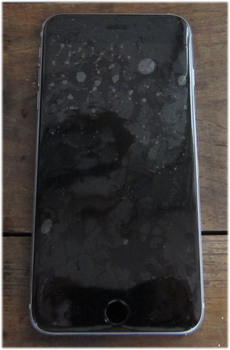
付属の液体を使って貼り付けます。
ヘラを使ってある程度空気と液体を逃がした後、曲面部分をドライヤーで温めながらのばして貼り付けます。
液体がボタンやスピーカー部分に入りそう(入っている?)になるので、神経質な方にはお勧めできません。
また、貼り付け直後は空気や液体が所々に少し残っていて「失敗か~」という感じですが、1日経つと消えるのでじっと待ちます。
で、出来上がりはこんな感じ、

背面をしっかりガードしてくれます。
これでカバーをつけなくても傷が付かずに安心、
満足です。
iPhone 6 Plusはでかい [家電]
本日はiPhone 6の販売日

64ビット「A8」プロセッサを搭載し、
ディスプレイが大きくなった、
キャリアアグリゲーションやWiMAX 2+にも対応した、
iPhone 6 Plusでは光学式手ぶれ補正も搭載、
ということでネットにて予約、

ヨドバシカメラにて機種変更してきました。
素の6と6 Plusと10分くらい悩みましたが最近老眼も進んできたことだし大は小を兼ねるということでPlusを選択、

iPhone3GSと比べると相当でかいです。
ケースはELECOMの物を選択、

機種変更した時に付与されたポイントで一緒に手に入れました。
ということで狭い机の上でテレビ鑑賞、

いい感じにまとまってます。
大きい感じにもなれてもう小さいのには戻れません。
満足です。

64ビット「A8」プロセッサを搭載し、
ディスプレイが大きくなった、
キャリアアグリゲーションやWiMAX 2+にも対応した、
iPhone 6 Plusでは光学式手ぶれ補正も搭載、
ということでネットにて予約、

ヨドバシカメラにて機種変更してきました。
素の6と6 Plusと10分くらい悩みましたが最近老眼も進んできたことだし大は小を兼ねるということでPlusを選択、

iPhone3GSと比べると相当でかいです。
ケースはELECOMの物を選択、

機種変更した時に付与されたポイントで一緒に手に入れました。
ということで狭い机の上でテレビ鑑賞、

いい感じにまとまってます。
大きい感じにもなれてもう小さいのには戻れません。
満足です。
notaという名のスタイラスペン届く [家電]
2013年9月1日に一口出資したnotaという名前のスタイラスペンが届きました。
物はこれ、
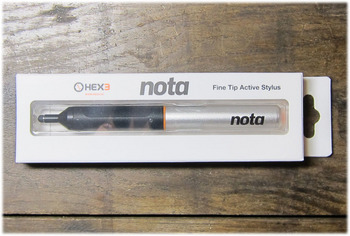
Hong Kongから届きました。
もともと会社で使用しているタブレット端末が使いにくくスタイラスペンを探していたところ、Gigazineの記事でnotaを発見しました。
Kickstarterでの出資は初めてでしたがAmazon.comで決済できることもあり試してみました。
箱の裏側はこんな感じ、
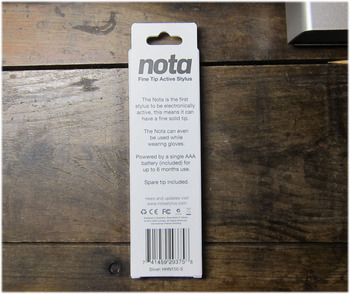
とくにこれといったものはありません。
箱から出すとnotaが一本、

マニュアルなど一切入っていません。
先端の部分だけはスペアが1つ、
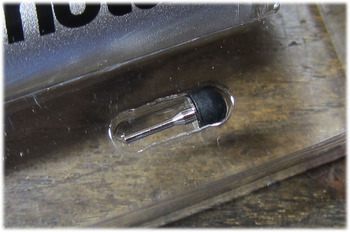
意外と親切です。
このスタイラスペンは単四電池を一本使用し、なんだかレーザーポインターのよう、

とりあえず6ヶ月使えるようです。
スイッチは手元にあり、

赤いランプが点灯します。
先端は3.7mmとなっていましたが実際はこんな感じ、

4mmほどあります。
それでも他の他のスタイラスペンより十分細く感度も十分、力がいらずで「するする」です。
これ使ったら他のスタイラスペンは使えません。
満足です。
物はこれ、
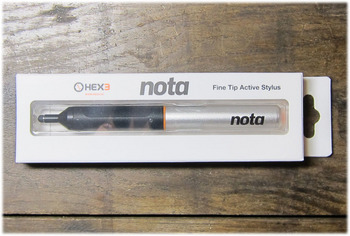
Hong Kongから届きました。
もともと会社で使用しているタブレット端末が使いにくくスタイラスペンを探していたところ、Gigazineの記事でnotaを発見しました。
Kickstarterでの出資は初めてでしたがAmazon.comで決済できることもあり試してみました。
箱の裏側はこんな感じ、
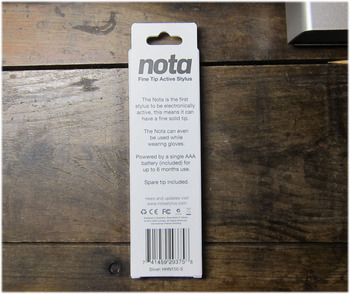
とくにこれといったものはありません。
箱から出すとnotaが一本、

マニュアルなど一切入っていません。
先端の部分だけはスペアが1つ、
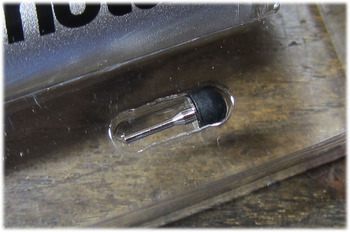
意外と親切です。
このスタイラスペンは単四電池を一本使用し、なんだかレーザーポインターのよう、

とりあえず6ヶ月使えるようです。
スイッチは手元にあり、

赤いランプが点灯します。
先端は3.7mmとなっていましたが実際はこんな感じ、

4mmほどあります。
それでも他の他のスタイラスペンより十分細く感度も十分、力がいらずで「するする」です。
これ使ったら他のスタイラスペンは使えません。
満足です。
Skinomi TechSkin [家電]
iPadを使っていると気になるのは背面の傷。
とくに短期間で買い替える場合は下取り額に影響があるので傷を付けたくありません。
で、探したところ背面用シールとしてSkinomi TechSkinというものがあることを発見、

Amazon.comより入手しました。
中に入ってるものはこんな感じ、

クリアフィルムの他に貼り付けるときに使用する液体と、ヘラなどが入っています。
ではさっそく貼り付けですが通常の保護フィルムと違い自動車のスモークフィルムを貼る感じ、

付属の液体をスプレーして貼り付けるので位置決めは簡単ですが、この液体がボタンに与える影響はわかりません。
ヘラで空気を出した後に角部分はドライヤーで温めて伸ばし、

しっかり押さえることでなじみます。
貼り付け後はこんな感じ、
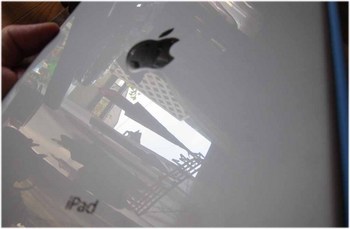
さらっとした感じではなくなりますが、傷が付かず、汚れずなので安心して使えるようになりました。
で、このキットには前面パネル用のシートも付いていますが、

貼った当初は細かいシミみたいなものだらけでとても使える状態ではありません。
でもこれが2日くらい経つとあら不思議、

まったく違和感の無い状態になります。
ということで、iPad Airを傷無し状態でスマートに持ちたい方にはお勧め。
満足です。
とくに短期間で買い替える場合は下取り額に影響があるので傷を付けたくありません。
で、探したところ背面用シールとしてSkinomi TechSkinというものがあることを発見、

Amazon.comより入手しました。
中に入ってるものはこんな感じ、

クリアフィルムの他に貼り付けるときに使用する液体と、ヘラなどが入っています。
ではさっそく貼り付けですが通常の保護フィルムと違い自動車のスモークフィルムを貼る感じ、

付属の液体をスプレーして貼り付けるので位置決めは簡単ですが、この液体がボタンに与える影響はわかりません。
ヘラで空気を出した後に角部分はドライヤーで温めて伸ばし、

しっかり押さえることでなじみます。
貼り付け後はこんな感じ、
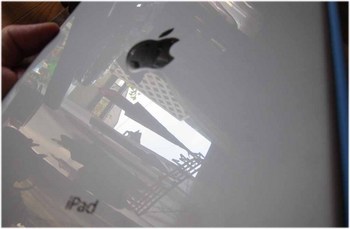
さらっとした感じではなくなりますが、傷が付かず、汚れずなので安心して使えるようになりました。
で、このキットには前面パネル用のシートも付いていますが、

貼った当初は細かいシミみたいなものだらけでとても使える状態ではありません。
でもこれが2日くらい経つとあら不思議、

まったく違和感の無い状態になります。
ということで、iPad Airを傷無し状態でスマートに持ちたい方にはお勧め。
満足です。
やっぱり新しいiPad [家電]
本日はiPad Air(第5世代)の販売日、 .... ではありませんが、
少し小さくなって、薄くなってなったので、

買い換えました。
iPhone5sが黒ということもあり今回は黒を選択、

いままで白だったので新鮮な感じです。
そして今回はCellularモデルを選択、

auのデータシェア契約で格安運用が可能です。
そして一緒に手に入れたものはこれ、

自分の中では定番となっているネオプレン製のケース(PDA-IPAD53BK)とアップル純正のAir Smart Cover ブルーです。
Smart CoverはiPad3で使っていたものと比べて改善されており、

本体側に傷がつかないようになっています。
取り付けた状態がこれ、
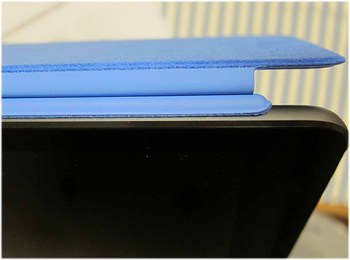
前のに比べると、耐久性はどうかな?って感じです。
使った感じは前とかわらず、

黒の本体とブルーの色合いがいい感じです。
そしてスリップケースに入れた感じはちょっときつめの感じ、

Smart Coverをつけた状態だとちょっと厳しいです。
さすが最新のiPad、本体の小型化とLTEの高速通信により機動力が大幅アップ。
満足です。
少し小さくなって、薄くなってなったので、

買い換えました。
iPhone5sが黒ということもあり今回は黒を選択、

いままで白だったので新鮮な感じです。
そして今回はCellularモデルを選択、

auのデータシェア契約で格安運用が可能です。
そして一緒に手に入れたものはこれ、

自分の中では定番となっているネオプレン製のケース(PDA-IPAD53BK)とアップル純正のAir Smart Cover ブルーです。
Smart CoverはiPad3で使っていたものと比べて改善されており、

本体側に傷がつかないようになっています。
取り付けた状態がこれ、
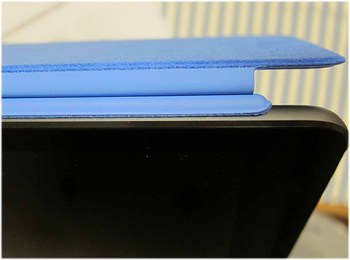
前のに比べると、耐久性はどうかな?って感じです。
使った感じは前とかわらず、

黒の本体とブルーの色合いがいい感じです。
そしてスリップケースに入れた感じはちょっときつめの感じ、

Smart Coverをつけた状態だとちょっと厳しいです。
さすが最新のiPad、本体の小型化とLTEの高速通信により機動力が大幅アップ。
満足です。
5sにしちゃいました [家電]
本日はiPhone 5sの販売日

64ビット「A7」プロセッサを搭載し、
指紋認証が付いた、
auの800MHz LTEにも対応した、
ということで販売開始当日ヨドバシカメラに直行、

機種変更しました。
今回は在庫も無かったこともあり2年ぶりの黒(背面はグレー)、

ものすごい人気の金、わりとまとまっている銀などあります。が、ボタンの部分が指紋認証になってボタンマークが無いこともあり、なかなかシンプルで良い感じです。
で、とりあえずケースも購入、

レイ・アウトが販売しているオレンジ色のケースでRT-P5C10/Oというものです。保護フィルムも2枚付いてます。
実は前に使っていたMEDIA SKINがどうしても忘れられず、

同じ感じにしてみました。
で、実際はこんな感じ、

全体的に縁取りがあると良いのですがなかなか良い感じです。
裏側はこんな感じ、

ラバーコーティングもそこそこ硬く、触った感じも問題ありません。
指紋認証の使い勝手もよく電波の掴みも良いので、もうauのiPhone 5には戻れません。
満足です。

64ビット「A7」プロセッサを搭載し、
指紋認証が付いた、
auの800MHz LTEにも対応した、
ということで販売開始当日ヨドバシカメラに直行、

機種変更しました。
今回は在庫も無かったこともあり2年ぶりの黒(背面はグレー)、

ものすごい人気の金、わりとまとまっている銀などあります。が、ボタンの部分が指紋認証になってボタンマークが無いこともあり、なかなかシンプルで良い感じです。
で、とりあえずケースも購入、

レイ・アウトが販売しているオレンジ色のケースでRT-P5C10/Oというものです。保護フィルムも2枚付いてます。
実は前に使っていたMEDIA SKINがどうしても忘れられず、

同じ感じにしてみました。
で、実際はこんな感じ、

全体的に縁取りがあると良いのですがなかなか良い感じです。
裏側はこんな感じ、

ラバーコーティングもそこそこ硬く、触った感じも問題ありません。
指紋認証の使い勝手もよく電波の掴みも良いので、もうauのiPhone 5には戻れません。
満足です。
BoseのSoundLink Mini [家電]
今日は7月12日、

ヨドバシカメラに予約していましたBoseのSoundLink Miniが届きました。
最近nasneに録画している番組をiPadで視聴しているのですが、音だけは我慢することができません。そこでBluetoothスピーカーを探していたところ、Boseから新しいく小さいのが出るということで予約していました。
箱はこんな感じ、
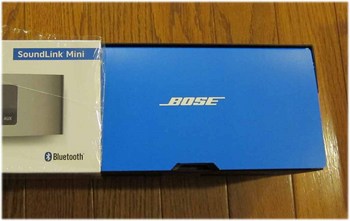
他にもBose物を持ってますがこのようなパッケージは初めて、Appleの商品を開ける感じでびっくりです。
青いフタを開けるとまずは本体、
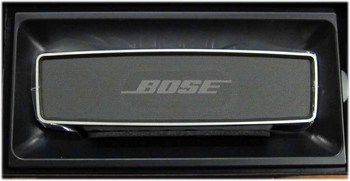
アルミボディでずっしり感があります。
その下には充電台、

残念なことにアダプターケーブルの取り付け口は右側だけです。充電用端子も右側片一方なので、置く場所を選びます。
最後は電源アダプター、

汎用的な5Vかと思いきや12V 0.833A、裏側は各国の認証マークいっぱいでさすが世界的な企業は違います。
ということでとりあえず自分の近くに置くことに、

小さいボディでもしっかりしたBoseの低音が楽しめるので、ズンドコ系が好きな私にはピッタリ。
満足です。

ヨドバシカメラに予約していましたBoseのSoundLink Miniが届きました。
最近nasneに録画している番組をiPadで視聴しているのですが、音だけは我慢することができません。そこでBluetoothスピーカーを探していたところ、Boseから新しいく小さいのが出るということで予約していました。
箱はこんな感じ、
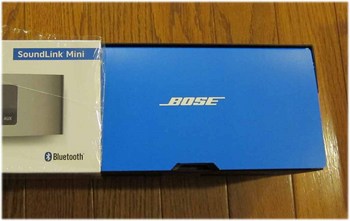
他にもBose物を持ってますがこのようなパッケージは初めて、Appleの商品を開ける感じでびっくりです。
青いフタを開けるとまずは本体、
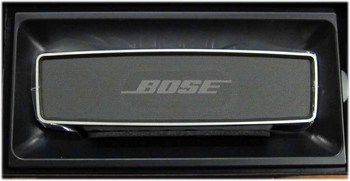
アルミボディでずっしり感があります。
その下には充電台、

残念なことにアダプターケーブルの取り付け口は右側だけです。充電用端子も右側片一方なので、置く場所を選びます。
最後は電源アダプター、

汎用的な5Vかと思いきや12V 0.833A、裏側は各国の認証マークいっぱいでさすが世界的な企業は違います。
ということでとりあえず自分の近くに置くことに、

小さいボディでもしっかりしたBoseの低音が楽しめるので、ズンドコ系が好きな私にはピッタリ。
満足です。
nasne(ナスネ)ってどうよ [家電]
ちょっと前から気になっていたnasne、

最近、娘とかみさんの見る番組と当たりまくって自分の番組が録画されていないことも多々あり、期間限定のTポイントを使うことを理由に入手しました。
物はこんな感じ、

最近の無線ルーターと同じか小さい感じで、背面もシンプルにまとまっています。
接続はいたって簡単。アンテナとネット、電源を接続すればOK。ネットはDHCPによるIPアドレス自動割り当て可能な環境であればネット設定不要です。
で、さっそく初期設定。我が家にはPS3やPS Vita、VAIOなど最近のソニー商品がありませんので、iOS用のアプリRECOPLAを使いました。
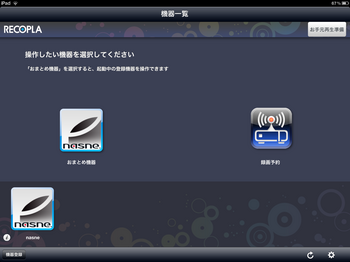
iPadでアプリを起動すると同一ネットワーク内に接続されているnasneを自動的に見つけます。
設定が必要な場合や左下の機械情報(「i」マーク)から"nasne"HOMEへ接続するを選択するとWebが起動、
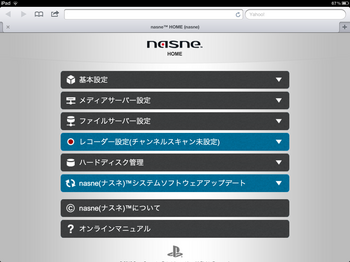
nasneの詳細設定やシステムソフトウェアのアップデートが可能になります。
RECOPLAを使うとnasneに割り当てられたIPアドレスを気にしなくて良いのでとても助かります。
その後、RECOPLAから録画予約を選択するとGガイド テレビ王国CHAN-TORUへ飛ばされ録画予約、
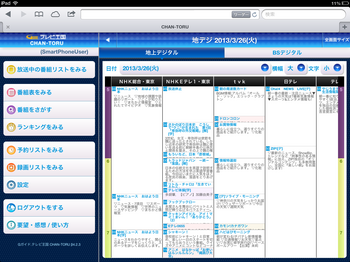
so-net.ne.jpにあるので、外出先でもスマフォから簡単に予約できます。
で、試し録画したものをTwonky Beamで再生、
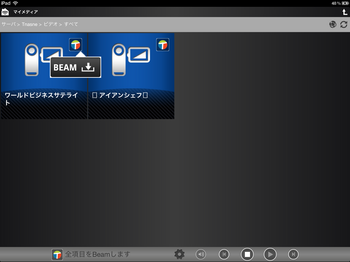
ん、画像がでません。
どうやってもだめ。
でググったところ原因はこれ、
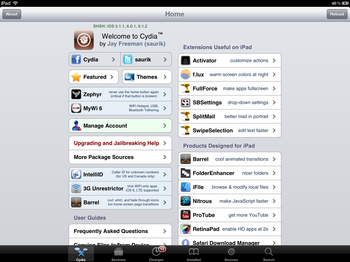
脱獄状態だと使えないようです。
ということでiPadを普通の状態に戻した後にあらためてアプリを起動、

無事に番組見れました。
これで満足。
と、
いいたいところですが気になる点が一つあります。それは、2~3秒おきに画像が一瞬止まった感じになることです。普通の番組では気になりませんが、車系番組のように画面が一定速度でスクロールするような場合に目立ちます。
iPadやiPhone5に動画を転送して再生した場合も同じなので、ネットワークの問題ではなくアプリか元の録画状態のようですが、まだ切り分けできていません。
ということで、まだまだこれからですね。

最近、娘とかみさんの見る番組と当たりまくって自分の番組が録画されていないことも多々あり、期間限定のTポイントを使うことを理由に入手しました。
物はこんな感じ、

最近の無線ルーターと同じか小さい感じで、背面もシンプルにまとまっています。
接続はいたって簡単。アンテナとネット、電源を接続すればOK。ネットはDHCPによるIPアドレス自動割り当て可能な環境であればネット設定不要です。
で、さっそく初期設定。我が家にはPS3やPS Vita、VAIOなど最近のソニー商品がありませんので、iOS用のアプリRECOPLAを使いました。
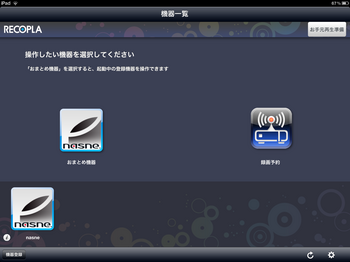
iPadでアプリを起動すると同一ネットワーク内に接続されているnasneを自動的に見つけます。
設定が必要な場合や左下の機械情報(「i」マーク)から"nasne"HOMEへ接続するを選択するとWebが起動、
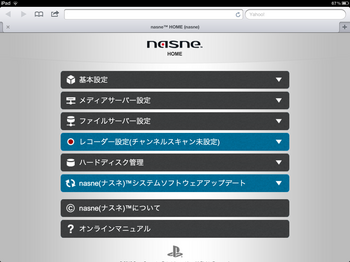
nasneの詳細設定やシステムソフトウェアのアップデートが可能になります。
RECOPLAを使うとnasneに割り当てられたIPアドレスを気にしなくて良いのでとても助かります。
その後、RECOPLAから録画予約を選択するとGガイド テレビ王国CHAN-TORUへ飛ばされ録画予約、
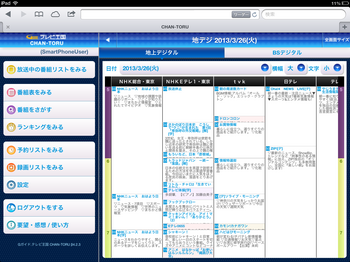
so-net.ne.jpにあるので、外出先でもスマフォから簡単に予約できます。
で、試し録画したものをTwonky Beamで再生、
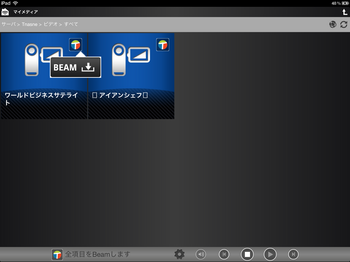
ん、画像がでません。
どうやってもだめ。
でググったところ原因はこれ、
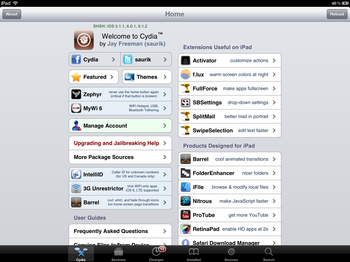
脱獄状態だと使えないようです。
ということでiPadを普通の状態に戻した後にあらためてアプリを起動、

無事に番組見れました。
これで満足。
と、
いいたいところですが気になる点が一つあります。それは、2~3秒おきに画像が一瞬止まった感じになることです。普通の番組では気になりませんが、車系番組のように画面が一定速度でスクロールするような場合に目立ちます。
iPadやiPhone5に動画を転送して再生した場合も同じなので、ネットワークの問題ではなくアプリか元の録画状態のようですが、まだ切り分けできていません。
ということで、まだまだこれからですね。
Nike+ SportWatch GPS [家電]
先月、神奈川マラソンのハーフに参加してきたのですが、いつも通りiPhone用のNIKE+ RUNNINGアプリを使っていたところ約2時間でバッテリーの残りが30%以下という状況。
電波のつかみ状況にもよるかとは思うのですが、これではフルマラソンに望めないのでNike+ SportWatch GPSを購入しました。
物はAmazonから購入、

箱やUSBケーブルが付かない平行輸入品です。
とはいっても商品としてはこの通りでとくに問題なし、

本当は赤が欲しかったのですがAmazon.comでは直送不可の商品、また代行輸入業者を使うメリットも円安でないことから国内でのブルー購入となりました。
充電用のUSB延長ケーブルも同時に注文、

送料込みで370円と激安です。
物はApple純正のケーブルとそっくりでケーブル長も1mと同じ、

なかなかいい感じです。
で実際に使ってみましたがこんな感じ、
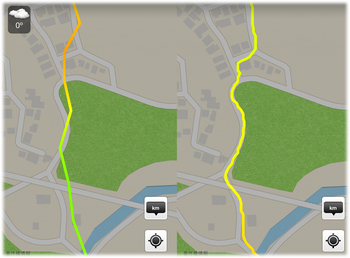
左がiPhoneアプリで右がSportWatch GPS。受信感度も良く、また細かく取得しているようです。
本体を充電しなければならない、音声フィードバックが無い、データをアップロードするのにPCの接続が必要...などといったことを除けば操作方法も簡単、

いっそう気合を入れられそうです。
満足です。
電波のつかみ状況にもよるかとは思うのですが、これではフルマラソンに望めないのでNike+ SportWatch GPSを購入しました。
物はAmazonから購入、

箱やUSBケーブルが付かない平行輸入品です。
とはいっても商品としてはこの通りでとくに問題なし、

本当は赤が欲しかったのですがAmazon.comでは直送不可の商品、また代行輸入業者を使うメリットも円安でないことから国内でのブルー購入となりました。
充電用のUSB延長ケーブルも同時に注文、

送料込みで370円と激安です。
物はApple純正のケーブルとそっくりでケーブル長も1mと同じ、

なかなかいい感じです。
で実際に使ってみましたがこんな感じ、
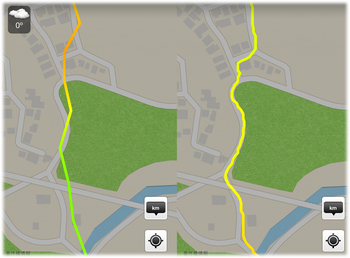
左がiPhoneアプリで右がSportWatch GPS。受信感度も良く、また細かく取得しているようです。
本体を充電しなければならない、音声フィードバックが無い、データをアップロードするのにPCの接続が必要...などといったことを除けば操作方法も簡単、

いっそう気合を入れられそうです。
満足です。
新しいPC登場 [家電]
年明けの福袋でUltrabookを狙っておりましたがことごとく予約に失敗。いろいろ探していたところヤマダモールのショップインバースでポイント還元50%という出物を発見、入手しました。
機種は東芝のdynabook R731/37EK、

CPUはCore i5-2520M、DVDドライブ内蔵で重量は約1.4kg、MS Office Home and Business 2010が付いて実質購入価格は私のiPad以下です。
本体の重量と厚さはUltrabookより劣りますが、

Memoryの追加とHDDの交換は簡単そうです。
開封済み新品保証書無しとのことでショップ保証1年付、保証書が無いということから考えると何処かからの流れ商品の匂いがします。
ま、見た感じはちゃんと新品なのでまずはパフォーマンスチェック。
Windows エクスペリエンス インデックスの結果は、
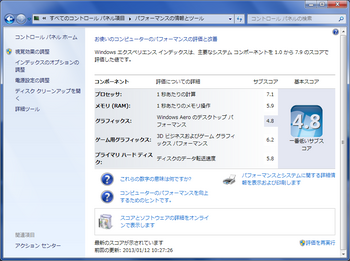
CPU以外のスコアは普通、あまり面白くありません。
CrystalDiskMarkの結果はこんな感じ、

HDDですからこれくらいかとは思いますがちょっと我慢できません。
ということで、安く追加できるMemoryの追加とHDDをSSDに交換します。
まずはMemory、

R731はデュアルチャネル対応なので標準4GBにもう1つ4GB追加し、デュアルチャネルで動作させます。
価格は送料込で約1,500円、Tポイントで入手したので自腹ゼロです。
標準MemoryはSamsung製で増設MemoryはNanya製、

静電気に注意して取り付けます。
Memory増設後のWindows エクスペリエンス インデックスはこの通り、
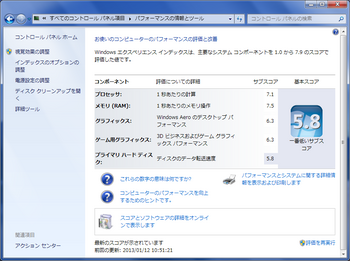
メモリの5.9→7.5は想定内ですがグラフィクスが4.8→6.3に向上、ビデオRAMにメモリーを使うモバイル機ならではです。
次にCrystalDiskMarkの結果、

さすがにMemoryの追加では変わりません。
そこでSSDの登場、
交換するSSDはSamsung製の840(ベーシックキット120GB)、

TLCなので書き込みが遅いのが難点ですがIntel製に比べると価格が2/3、Random Read性能はすこぶる良いとの話でしたのでこれを試します。
またこのSSDには専用のMigrationツール付き、
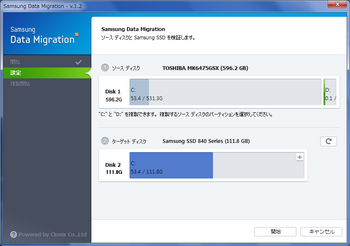
簡単操作で純正HDDからSSDにコピー、1時間ほどで完了しました。
ということでSSD交換後のWindows エクスペリエンス インデックスはこの通り、
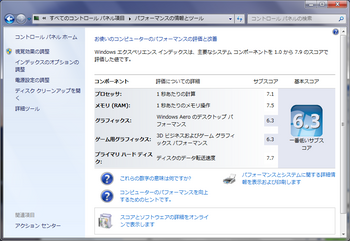
ハードディスクのスコアが5.8→7.7に向上し、遅いのはグラフィクスの6.3という結果になりました。
そしてCrystalDiskMarkの結果はこの通り、
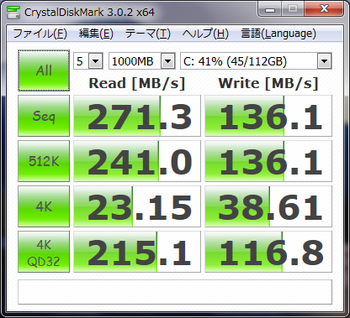
R731はSATAの6Gbps転送に未対応のようでReadのスコアがスペックより劣りますがRandom Read性能が大幅に向上、Writeに関してはスペック通りでまずまずです。
起動時間も47→14秒と大幅改善、
満足です。
機種は東芝のdynabook R731/37EK、

CPUはCore i5-2520M、DVDドライブ内蔵で重量は約1.4kg、MS Office Home and Business 2010が付いて実質購入価格は私のiPad以下です。
本体の重量と厚さはUltrabookより劣りますが、

Memoryの追加とHDDの交換は簡単そうです。
開封済み新品保証書無しとのことでショップ保証1年付、保証書が無いということから考えると何処かからの流れ商品の匂いがします。
ま、見た感じはちゃんと新品なのでまずはパフォーマンスチェック。
Windows エクスペリエンス インデックスの結果は、
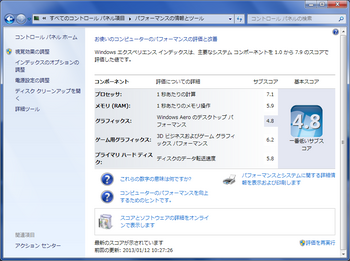
CPU以外のスコアは普通、あまり面白くありません。
CrystalDiskMarkの結果はこんな感じ、

HDDですからこれくらいかとは思いますがちょっと我慢できません。
ということで、安く追加できるMemoryの追加とHDDをSSDに交換します。
まずはMemory、

R731はデュアルチャネル対応なので標準4GBにもう1つ4GB追加し、デュアルチャネルで動作させます。
価格は送料込で約1,500円、Tポイントで入手したので自腹ゼロです。
標準MemoryはSamsung製で増設MemoryはNanya製、

静電気に注意して取り付けます。
Memory増設後のWindows エクスペリエンス インデックスはこの通り、
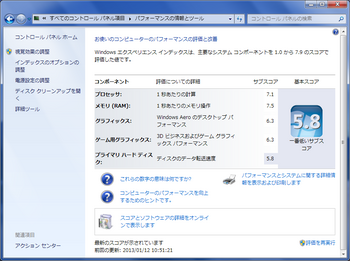
メモリの5.9→7.5は想定内ですがグラフィクスが4.8→6.3に向上、ビデオRAMにメモリーを使うモバイル機ならではです。
次にCrystalDiskMarkの結果、

さすがにMemoryの追加では変わりません。
そこでSSDの登場、
交換するSSDはSamsung製の840(ベーシックキット120GB)、

TLCなので書き込みが遅いのが難点ですがIntel製に比べると価格が2/3、Random Read性能はすこぶる良いとの話でしたのでこれを試します。
またこのSSDには専用のMigrationツール付き、
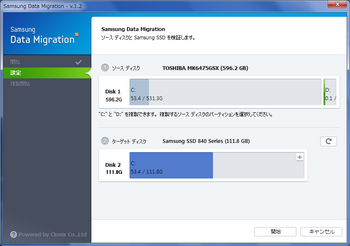
簡単操作で純正HDDからSSDにコピー、1時間ほどで完了しました。
ということでSSD交換後のWindows エクスペリエンス インデックスはこの通り、
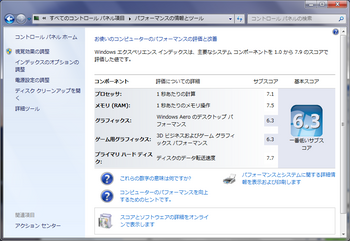
ハードディスクのスコアが5.8→7.7に向上し、遅いのはグラフィクスの6.3という結果になりました。
そしてCrystalDiskMarkの結果はこの通り、
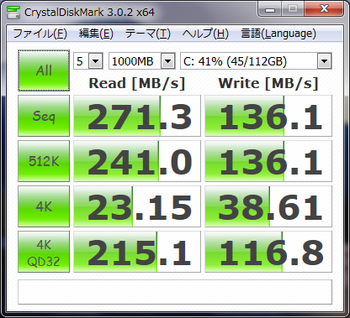
R731はSATAの6Gbps転送に未対応のようでReadのスコアがスペックより劣りますがRandom Read性能が大幅に向上、Writeに関してはスペック通りでまずまずです。
起動時間も47→14秒と大幅改善、
満足です。



